كيفية تنظيف جهاز الكمبيوتر الخاص بك من الفيروسات. تنظيف النوافذ من الفيروسات
أهلا.
من التجربة ، يمكنني القول أن العديد من المستخدمين لا يقومون دائمًا بتثبيت برنامج مكافحة فيروسات على جهاز كمبيوتر محمول ، مما يحفز القرار من خلال حقيقة أن الكمبيوتر المحمول ليس سريعًا على أي حال ، وأن برنامج مكافحة الفيروسات يبطئه ، مضيفًا أنهم لا يزورون مواقع غير مألوفة ، إنهم لا يقومون بتنزيل الملفات كلها على التوالي - مما يعني أنه لا يمكنهم التقاط الفيروس (ولكن يحدث ذلك عادة بالعكس ...).
بالمناسبة ، لا يشك بعض الأشخاص حتى في أن الفيروسات قد "استقرت" على أجهزة الكمبيوتر المحمول الخاصة بهم (على سبيل المثال ، يعتقدون أن الإعلانات تظهر على جميع المواقع على التوالي - وهذا ما ينبغي أن يكون). لذلك ، قررت تدوين هذه الملاحظة ، حيث سأحاول وصف خطوة بخطوة ماذا وكيف أفعل لإزالة وتنظيف الكمبيوتر المحمول من معظم الفيروسات و "الإصابات" الأخرى التي يمكن التقاطها على الشبكة ...
1) متى يجب فحص جهاز الكمبيوتر المحمول الخاص بي بحثًا عن الفيروسات؟
- تبدأ جميع أنواع لافتات الإعلانات في الظهور في Windows (على سبيل المثال ، بعد التنزيل مباشرة) وفي المتصفح (على مواقع مختلفة لم تكن موجودة من قبل) ؛
- تتوقف بعض البرامج عن العمل أو تفتح الملفات (وتظهر الأخطاء المتعلقة بـ CRC (المجموع الاختباري للملف) ؛
- يبدأ الكمبيوتر المحمول في التباطؤ والتجميد (ربما إعادة التشغيل بدون سبب) ؛
- فتح علامات التبويب والنوافذ دون مشاركتك ؛
- ظهور العديد من الأخطاء (خاصة المشبوهة إذا لم تكن موجودة من قبل ...).
حسنًا ، بشكل عام ، بشكل دوري ، من وقت لآخر ، يوصى بفحص أي جهاز كمبيوتر (وليس مجرد كمبيوتر محمول) بحثًا عن الفيروسات.
2) مضادات فيروسات مجانية تعمل بدون تثبيت
لفحص كمبيوتر محمول بحثًا عن فيروسات ، ليس من الضروري شراء مضاد فيروسات ، فهناك حلول مجانية لا تحتاج حتى إلى التثبيت! أولئك. كل ما تحتاجه هو تنزيل الملف وتشغيله ، وبعد ذلك سيتم فحص جهازك وسيتم اتخاذ قرار (كيف تستخدمه ، أعتقد أنه ليس من المنطقي تقديمه؟)! سأقدم روابط لأفضلهم ، في رأيي المتواضع ...
1) دكتور ويب (كوريت)
من أشهر برامج مكافحة الفيروسات. يسمح لك باكتشاف الفيروسات المعروفة وتلك غير الموجودة في قاعدة البيانات الخاصة به. يعمل Dr.Web Cureit بدون تثبيت مع قواعد بيانات محدّثة لمكافحة الفيروسات (اعتبارًا من يوم التنزيل).
بالمناسبة ، يعد استخدام الأداة أمرًا سهلاً للغاية ، وسيقوم أي مستخدم باكتشاف ذلك! ما عليك سوى تنزيل الأداة وتشغيلها والبدء في التحقق. تظهر لقطة الشاشة أدناه مظهر خارجيالبرامج (وفي الحقيقة لا شيء أكثر من ذلك ؟!).

2) كاسبيرسكي (أداة إزالة الفيروسات)
![]()
نسخة بديلة من الأداة من شركة Kaspersky Lab المشهورة. يعمل بشكل مشابه (أي أنه يشفي جهاز كمبيوتر مصابًا بالفعل ، لكنه لا يحميك في الوقت الفعلي). نوصي أيضًا باستخدام.
3) AVZ
لكن هذه الأداة ليست معروفة جيدًا مثل الأدوات السابقة. ولكن ، في رأيي ، لديها عدد من المزايا: البحث والعثور على وحدات SpyWare و AdWare (هذا هو الغرض الرئيسي من الأداة) ، وأحصنة طروادة ، وديدان الشبكة والبريد ، و TrojanSpy ، وما إلى ذلك. أولئك. بالإضافة إلى تعداد الفيروسات ، ستعمل هذه الأداة على تنظيف الكمبيوتر من أي قمامة "إعلانية" ، والتي في مؤخراشائع جدًا ومضمن في المتصفحات (عادةً عند تثبيت بعض البرامج).
بالمناسبة ، بعد تنزيل الأداة ، لبدء البحث عن الفيروسات ، ما عليك سوى فك ضغط الأرشيف وتشغيله والنقر فوق الزر START. ستقوم الأداة بعد ذلك بفحص جهاز الكمبيوتر الخاص بك بحثًا عن جميع أنواع التهديدات. لقطة الشاشة أدناه.

3) إزالة الفيروسات التي تظهر الإعلانات
فيروس إلى فيروس مختلف
الحقيقة هي أنه لا تتم إزالة جميع الفيروسات (للأسف) بواسطة الأدوات المساعدة المذكورة أعلاه. نعم ، سيقومون بتنظيف Windows من معظم التهديدات ، ولكن على سبيل المثال ، من الإعلانات المتطفلة (لافتات ، وعلامات تبويب افتتاحية ، وعروض وميض مختلفة على جميع المواقع دون استثناء) - لن يتمكنوا من المساعدة. يوجد مرافق خاصة لهذا وانصح باستخدام ما يلي ...
النصيحة رقم 1: إزالة البرنامج "الأيسر"
عند تثبيت برامج معينة ، لا ينتبه العديد من المستخدمين إلى مربعات الاختيار التي يوجد تحتها غالبًا وظائف إضافية للمستعرض تعرض الإعلانات وترسل رسائل غير مرغوب فيها متنوعة. يظهر مثال على هذا الإعداد في لقطة الشاشة أدناه. (بالمناسبة ، هذا مثال "أبيض" ، نظرًا لأن متصفح "Amigo" بعيد جدًا عن أسوأ شيء يمكن تثبيته على جهاز الكمبيوتر. يحدث عدم وجود تحذيرات على الإطلاق عند تثبيت بعض البرامج).
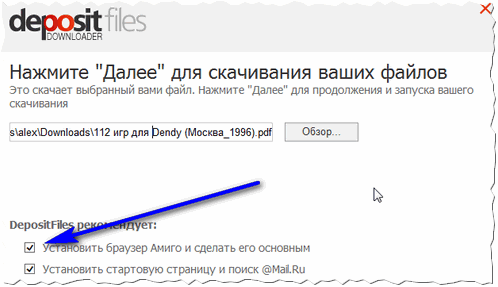
أحد أمثلة التثبيت. البرمجيات
بناءً على ذلك ، أوصي بإزالة جميع أسماء البرامج غير المعروفة التي قمت بتثبيتها. علاوة على ذلك ، أوصي باستخدام بعض الميزات الخاصة. الأداة المساعدة (لأنه قد لا تظهر جميع التطبيقات المثبتة على الكمبيوتر المحمول في مثبت Windows القياسي).
المزيد عن هذا في هذا المقال:
![]()
إزالة أي برامج خاصة. خدمات -
نصيحة رقم 2: امسح باستخدام ADW Cleaner
أداة مساعدة ممتازة لمكافحة البرامج النصية الخبيثة المختلفة والوظائف الإضافية "الماكرة" والضارة للمتصفح ، بشكل عام ، كل تلك الفيروسات التي لا يعثر عليها برنامج مكافحة الفيروسات العادي. بالمناسبة ، إنه يعمل في جميع الإصدارات الشائعة من Windows: XP ، 7 ، 8 ، 10.
العيب الوحيد هو نقص اللغة الروسية ، ولكن الأداة بسيطة للغاية: كل ما تحتاجه هو تنزيله وتشغيله ، ثم الضغط على زر "Scanner" واحد (لقطة الشاشة أدناه).

بالمناسبة ، بمزيد من التفاصيل حول كيفية مسح المتصفح من جميع أنواع "القمامة" موصوفة في مقالتي السابقة:

تنظيف المتصفح من الفيروسات -
نصيحة رقم 3: تركيب خاص. أداة منع الإعلانات
دعنا ننتقل إلى السؤال: "كيفية تنظيف جهاز الكمبيوتر من الفيروسات". تعد حماية جهاز الكمبيوتر الخاص بك من الفيروسات موضوعًا حساسًا إلى حد ما ، لأن العديد من برامج مكافحة الفيروسات تتطلب تثبيتًا كاملاً ، الأمر الذي يكلف المال. على الرغم من أن العديد من برامج مكافحة الفيروسات لديها فرصة لتنظيف جهاز الكمبيوتر الخاص بك مجانًا ، إلا أنه قد يكون مؤقتًا - ستحتاج إلى الدفع مقابل تنزيل الإصدار الكامل.
ولكن بالنسبة للمبتدئين ، يمكنك يدويًا إزالة البرامج الجديدة التي من المحتمل أن يكون الفيروس قد وصل إليك. إذا لم يساعد ذلك - كان الكمبيوتر بطيئًا تمامًا ، فنحن نوصيك بتنزيل برنامج مكافحة الفيروسات. الآن هذا من السهل القيام به.
كإجابة على السؤال: كيف تنظف جهاز الكمبيوتر الخاص بك من الفيروسات مجانًا بمفردك؟ يمكننا أن نقدم فحص جهاز الكمبيوتر الخاص بك بحثًا عن الفيروسات عبر الإنترنت.
يمكن القيام بذلك في العديد من المواقع:
- برنامج Bitdefender QuickScan ماسح ضوئي سريع ومجاني للفيروسات عبر الإنترنت - http://quickscan.bitdefender.com/
- ESET Online Scanner - https://www.esetnod32.com/support/scanner/
- Panda Cloud Cleaner - http://www.pandasecurity.com/support/tools_homeusers.htm؟ref=activescan
- HouseCall - http://housecall.trendmicro.com/ru/
- Kaspersky Total Security - http://www.kaspersky.com/free-virus-scan
- برنامج McAfee Security Scan Plus - http://home.mcafee.com/downloads/free-virus-scan
يمكن القيام بذلك باستخدام برامج مثل:إسيت ، د. ويب.
عادة لا شيء مطلوب للمسح. لكن هذه ليست الطريقة الأكثر موثوقية للحماية - فعادة ما يقومون فقط بفحص سطحي ، مما لا يسمح لك بالعثور على جميع الفيروسات وأحصنة طروادة والديدان. لذلك ، من الأفضل تنزيل برنامج مكافحة فيروسات عادي. الآن ، على سبيل المثال ، يمكنك تنزيل برنامج Kaspersky Anti-Virus مجانًا. في الواقع ، وظيفية البرمجياتمحدودة ، ولكن لفحص بسيط هذا يكفي. لذلك من الممكن تمامًا تنظيف جهاز الكمبيوتر الخاص بك من الفيروسات مجانًا. ولكن سيكون من الأفضل أن تشتري النسخة الكاملةبرنامج مكافحة الفيروسات وتحديثه بانتظام - لذلك سيكون جهاز الكمبيوتر الخاص بك محميًا تمامًا من برامج الفيروسات.
الأسباب الرئيسية لبطء المعالج هي:
- ظهور طبقة من الغبار على مكونات وحدة النظام. قد يكون الاختلاف هو تجفيف الزيت على حامل المبرد.
- انسداد القرص الصلب بمختلف البرامج والملفات.
- عمل الفيروسات وأحصنة طروادة والديدان.
قمنا بتحليل السبب الأول بالتفصيل في. لذلك ، سنقوم الآن بتحليل بالتفصيل السببين الأخيرين - ما يجب القيام به ، وما هي العواقب التي يمكن أن تكون ، وكيفية القتال.
دعنا ننتقل إلى السبب الثاني. عادة في حالة وجود محرك أقراص ثابت ممتلئ C \\: يشتري الناس محرك أقراص ثابت خارجي. وهذا خطأ كبير! من الأفضل تنظيف محرك الأقراص الصلبة (محرك الأقراص الصلبة الإنجليزي (المغناطيسي)) من كل القمامة المتراكمة عليه. لنحاول الآن الحصول على بيانات للسؤال:
كيفية تنظيف جهاز الكمبيوتر الخاص بك من البرامج والملفات غير الضرورية
هناك طريقتان - بشكل مستقل وبمساعدة برامج الجهات الخارجية. تسمح لك الطريقة الأولى بإزالة فقط ما لا تحتاجه بالتأكيد. لكنها مملة وبسبب قلة الخبرة أو التعب يمكنك إزالتها ملف النظام. وهذا أمر سيء بالنسبة للكمبيوتر ، لأنه سيبدأ في التعطل.
خيار العمل اليدوي
تحتاج أولاً إلى حذف الملفات المؤقتة الموجودة في العناوين "C: \\ Windows \\ Temp" و "C: \\ Users \\ Username \\ AppData \\ Local \\ Temp".
"اسم المستخدم" هو بيانات الحساب الذي قمت بتسجيل الدخول من خلاله. وفقًا لذلك ، إذا كان هناك عدة حسابات ، فهناك العديد من مجلدات Temp. أنت بحاجة إلى حذف جميع الملفات من جميع المجلدات.
لا تخف - لن يحدث شيء لنظام التشغيل Windows ، وسيعمل كل شيء كما كان من قبل.
الملفات المؤقتة هي نتائج عمل بعض البرامج من الكمبيوتر. يساعد هذا الملف التطبيق على العمل بسرعة أكبر. قد تكون هناك مشكلة أخرى تتمثل في أن مجلد AppData مخفي وسيتعين فتحه. هناك حل لهذا. نذهب إلى "لوحة التحكم" ، حدد إعداد "الرموز الصغيرة" في الزاوية اليمنى العليا ، ابحث عن عنصر "النظام" ، وابحث عن "خيارات المجلد" فيه. ستظهر نافذة ، انقر فوق قسم "عرض". في القائمة التي تظهر ، ابحث عن الزر "إظهار الملفات المخفيةوالمجلدات ومحركات الأقراص "وعلامة.
العمل في أي متصفح يترك أثرًا على الكمبيوتر. يجب إزالة هذه المطبوعات - لم يعد لها معنى عملي بالنسبة لك. فيما يلي قائمة بعناوين تخزين الملفات المؤقتة للمتصفحات الرئيسية:
- متصفح Chrome: C: \\ Documents and Settings \\ Username \\ Local Settings \\ Application Data \\ Google \\ Chrome \\ User Data \\ Default \\ Cache \\
- متصفح Opera: C: / المستندات والإعدادات / اسم المستخدم / الإعدادات المحلية / بيانات التطبيق / Opera / Opera / ذاكرة التخزين المؤقت
تحتاج إلى إزالة تلك البرامج غير الضرورية أو التي نادرًا ما تستخدمها. بإزالة الاختصارات البسيطة من سطح المكتب ، ستفرغ خلية واحدة على سطح المكتب و 2-3 كيلوبايت من الذاكرة. لذلك ، تحتاج إلى إلغاء تثبيت البرامج من خلال "إزالة البرامج". يمكنك الوصول إلى هناك باستخدام نافذة "لوحة التحكم" ، انقر فيها على أيقونة "البرامج" وانتقل مباشرة إلى "إلغاء تثبيت البرامج". التقط القمامة من هناك ، ودمرها. بعد العمل لا تنسى إفراغ السلة.
هذا كل شيء ، يتم حل المشكلات - إذا تم كل شيء وفقًا لتعليماتنا ، فعليك تحقيق أهدافك.
ضع في اعتبارك تصرفاتنا في حالة برامج الجهات الخارجية
ضع في اعتبارك أكثر تطبيقات تنظيف الكمبيوتر شيوعًا.
(قم بتنزيل CCleaner على جهاز الكمبيوتر الخاص بك هنا)
قم أيضًا بتنزيل متصفح عالي السرعة وبرنامج تنزيل.
الأداة الأكثر شيوعًا وشعبية لتنظيف جهاز الكمبيوتر الخاص بك من القمامة غير الضرورية - الملفات المؤقتة وغير المستخدمة ، وبيانات ذاكرة التخزين المؤقت ، والبرامج غير الضرورية. وتتمثل مزاياه الرئيسية مقارنة بالبرامج الأخرى في السرعة العالية والمجانية. كما أنه يترك نسخًا احتياطية من الملفات ، بحيث يمكن تصحيح كل شيء في حالة حدوث خطأ في البرنامج.
المرافق جلاري
(قم بتنزيل Glary Utilites على جهاز الكمبيوتر الخاص بك هنا)
حزمة ضخمة من الأدوات لزيادة أداء الكمبيوتر وتعزيز حماية البيانات. يحتوي البرنامج على وظائف ضخمة - البحث عن الملفات المكررة ، وإزالة البرامج الضارة ، والتحسين ذاكرة الوصول العشوائي، وإلغاء تجزئة القرص ، والتحقق من أخطاء القرص الصلب والمزيد. ليس من المنطقي أن تسرد كل شيء - سوف تتعرف بنفسك على كل شيء عند تنزيل البرنامج.
يجدر إبراز ميزتين للبرنامج بشكل خاص - يمكنه البحث بنفسه عن البرامج التي تحتاج إلى تحديث وتحسين العمل ، كما يوفر روابط لتنزيل إصدارات جديدة من البرنامج ؛ إنها تعرف كيفية تحسين نظام الكمبيوتر بنفسها عن طريق حذف الملفات غير الضرورية وإعادة هيكلة جميع الملفات الموجودة على الكمبيوتر.
إزالة الدلائل الفارغة
(قم بتنزيل Remove Empty Directories على جهاز الكمبيوتر الخاص بك هنا)
قم أيضًا بتنزيل متصفح عالي السرعة وبرنامج تنزيل.
برنامج لحذف المجلدات بعد إلغاء التثبيت غير الصحيح لتطبيقات الكمبيوتر. البرنامج قادر على تحرير كميات هائلة من الذاكرة على القرص الصلب ، فقط عن طريق حذف "ذيول" التطبيقات.
دليل حول كيفية البحث عن وإزالة كافة الفيروسات وغيرها البرمجيات الخبيثةمن جهاز كمبيوتر محمول أو كمبيوتر.
مقدمة
في بعض الأحيان ، هناك أوقات يبدأ فيها Windows في التصرف بشكل غير لائق ، تظهر أخطاء مختلفة ، وينبثق العديد من النوافذ التي لم تفتحها. كل هذا قد يشير إلى وجود فيروسات على جهاز الكمبيوتر المحمول. يمكن للفيروسات أن تعبر عن نفسها بهذه الطريقة:
- أخطاء Windows ومواطن الخلل.
- لا تفتح الأقراص ولا تبدأ البرامج ؛
- يتم إرسال البريد العشوائي نيابة عنك عن طريق البريد ، ICQ ، في الشبكات الاجتماعيةإلخ.؛
- برامج مختلفة تفتح نفسها.
هذا بعيد عن القائمة الكاملة. كيف نحدد بدقة وجود فيروسات على جهاز كمبيوتر محمول ، والأهم من ذلك ، كيف نتخلص منها؟
الجواب بسيط: أنت بحاجة إلى فحص النظام باستخدام مضاد فيروسات. ستأخذ هذه المادة في الاعتبار فحص النظام من تحت Windows واستخدام قرص خاص.
1. فحص النظام من تحت Windows
لفحص واحد أفضل طريقةفائدة مجانية من كاسبيرسكي: AVPTool(تحميل)
قم بتنزيل الأداة المساعدة وتشغيلها. من الأفضل القيام بذلك في الوضع الآمن. للذهاب إليها ، تحتاج إلى الضغط عند تحميل Windows F8وحدد عنصر القائمة المناسب. سيكون البحث عن الفيروسات وإزالتها في هذه الحالة أكثر فعالية.

أثناء التثبيت ، يتم تفريغ الأداة المساعدة في مجلد مؤقت. حدد المسار إليه وانقر بالإضافة إلى ذلك:
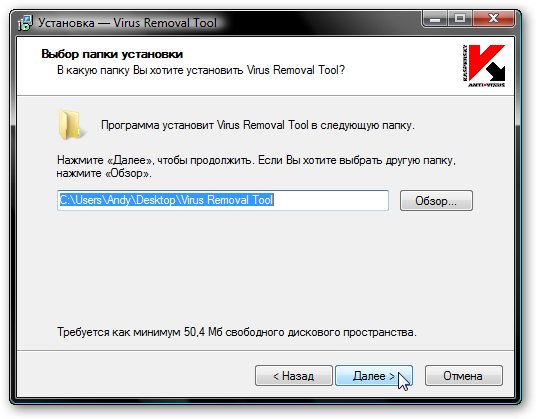
بعد التفريغ ، يجب أن تبدأ الأداة. نختار الأماكن التي تريد البحث فيها عن الفيروسات:

انقر لبدء المسح. ننتظر:

هذا كل شئ:
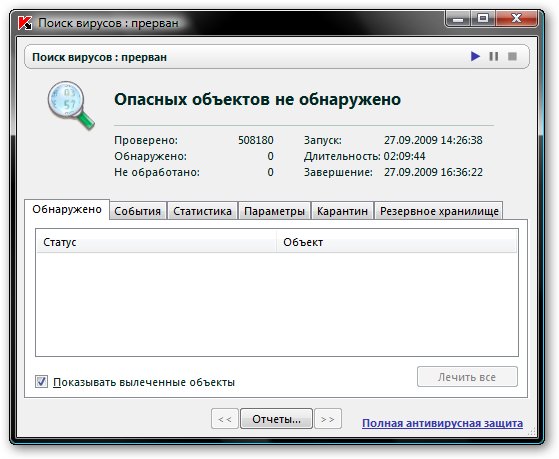
اكتمل فحص الفيروسات. عندما يتم العثور على الفيروس AVPToolسيطلب منك علاج أو حذف الملف المصاب. في الوضع العادي ، وأحيانًا في الوضع الآمن ، تحظر الفيروسات أسماء الملفات القياسية ، ويُنصح بإعادة تسميتها عند الحفظ.
نغلق البرنامج. عند إغلاقه ، ستتم مطالبتك بإلغاء تثبيت البرنامج:
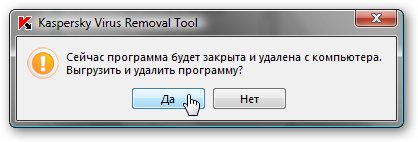
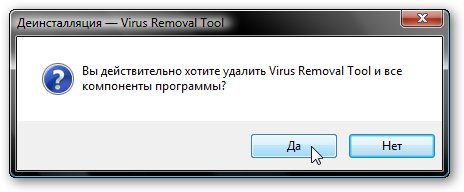
يرجى ملاحظة أن هذا البرنامج غير مصمم للعمل بشكل مستمر في الخلفية. تم إنشاؤه لإجراء فحوصات دورية لمرة واحدة. للعمل في الخلفية ، أنت بحاجة إلى برنامج مكافحة فيروسات متكامل.
ملاحظة مهمة:بديل المنفعة AVPToolهو التطور دكتور ويب - عالجها(موقع CureIT). العمل مع هذا البرنامج مشابه AVPTool. إذا كنت ترغب في ذلك ، يمكنك أيضًا التحقق من Windows باستخدام هذه الأداة المساعدة. إذا AVPToolأفتقد شيئًا ، إذن دكتور ويب كيوريستطيع ان يجد.
في بعض الأحيان ، هناك حالات يكون فيها الفيروس مدمجًا بقوة مع النظام بحيث لا يمكن إزالته. ماذا تفعل في هذه الحالة؟ تحتاج إلى التحقق من النظام دون تحميل Windows. سيتم وصف كيفية القيام بذلك أدناه.
2. البحث عن الفيروسات وإزالتها دون تحميل Windows
هناك برامج مكافحة فيروسات يمكنها التمهيد من القرص. ميزتها هي أن Windows لا يؤثر على عملية المسح بأي شكل من الأشكال. لتوضيح هذا بطريقة ما ، يمكننا إعطاء مثال. يوجد فيروس. تم تسجيله كخدمة نظام تضع ملفاتها على أقسام القرص الصلب ومحركات أقراص فلاش. عند إزالة فيروس من محرك أقراص فلاش ، يظهر هناك مرة أخرى بعد فترة. بعد أن يزيل برنامج مكافحة الفيروسات تلك الخدمة ، تتم إعادة إصابته من محرك الأقراص المحمول. نتيجة لذلك ، من الصعب جدًا التخلص من مثل هذا الفيروس من نظام Windows. مثال على مثل هذا الفيروس التشغيل التلقائي. أشياء سيئة جدا :)
قرص Avira AntiVir Rescue CDوزعت كصورة iso. يمكنك تنزيله من هذا الرابط: تنزيل / موقع. أيضًا ، يجب كتابة هذه الصورة على القرص بطريقة ما. للقيام بذلك ، أوصي باستخدام الأداة المساعدة اشامبو بيرنينج ستوديو(تنزيل / تنزيل). يمكنك أيضًا تنزيل برنامج مكافحة الفيروسات هذا مع برنامج تسجيل.
ملاحظة مهمة:بعد المسح ، من الممكن ألا يقوم النظام بالتمهيد. يوصى بعمل نسخة احتياطية من جميع البيانات المهمة. إذا لم يتم تمهيد النظام ولم يتم نسخ البيانات ، فيمكنك دائمًا استخدام Dr.Web LiveCD () أو Ubuntu () أو أي برنامج تمهيد أو مجموعة توزيع أخرى.
تحتاج أولاً إلى التثبيت والتشغيل اشامبو بيرنينج ستوديو:
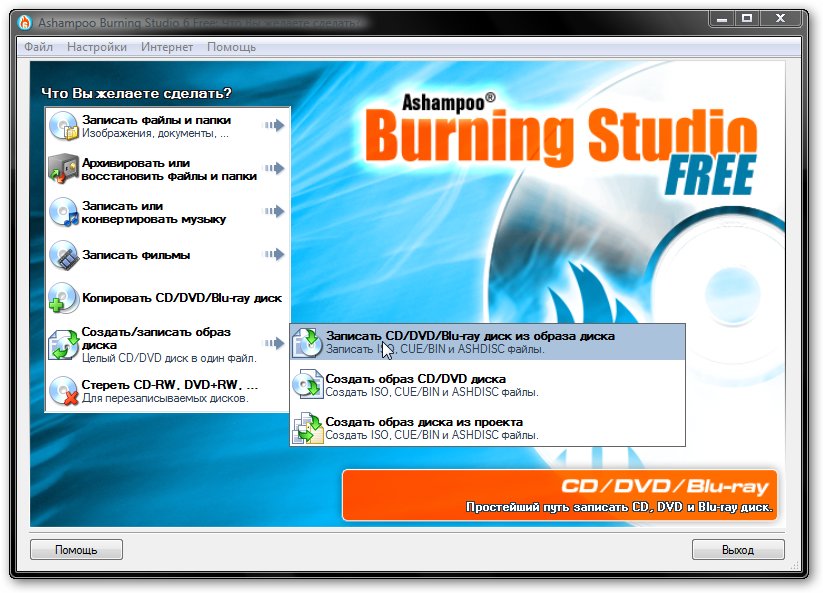
حدد تسجيل من القائمة قرص CD / DVD / Blue-Ray من صورة القرص.
حدد مكان حفظ صورة قرص مكافحة الفيروسات التي تم تنزيلها:
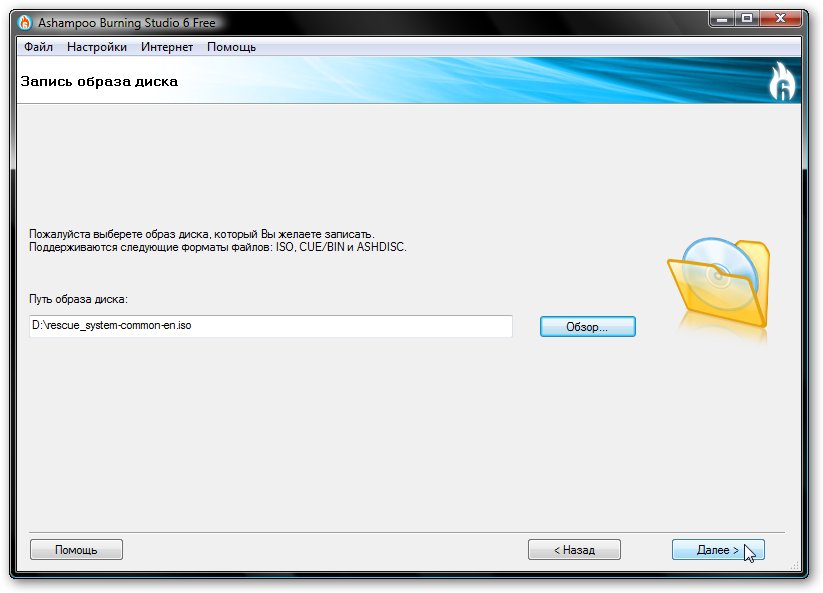
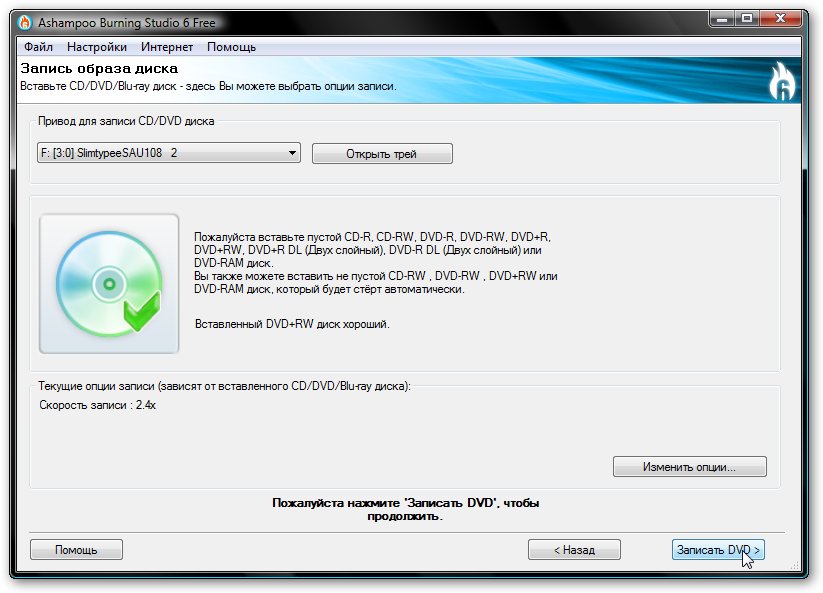
انقر حرق DVD / CDلبدء التسجيل.
عند اكتمال التسجيل ، نضع القرص في الكمبيوتر المحمول ليتم فحصه بحثًا عن الفيروسات. نقوم بإعادة تشغيله وتعيين BIOS للتمهيد من القرص. كيفية القيام بذلك موصوفة في هذه المادة:.
إذا تم كل شيء بشكل صحيح ، فعند التشغيل من القرص ، يجب أن تظهر النافذة التالية:
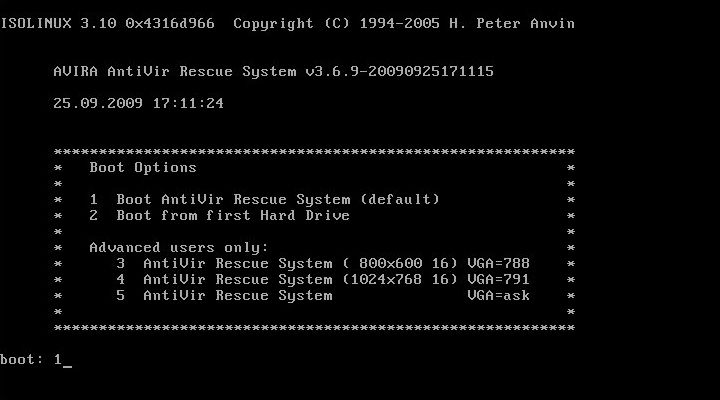
اضغط على الرقم 1 و يدخل. نتيجة لذلك ، يجب أن تفتح نافذة مكافحة الفيروسات:

لتغيير اللغة ، انقر فوق الرمز المقابل في أسفل اليسار. انقر فوق الزر لبدء المسح. ابدأ الماسح:

نحن في انتظار برنامج مكافحة الفيروسات لفحص كل شيء ...

هذا كل شئ:

اكتمل المسح. يمكنك إعادة تشغيل الكمبيوتر المحمول الخاص بك.
تعمل جميع برامج مكافحة الفيروسات تقريبًا تلقائيًا وبشكل موثوق تحمي الكمبيوتر المحمول من الفيروسات. ومع ذلك ، لا توجد حماية مثالية ، لذلك يمكن لبعض البرامج الضارة أن تدخل نظام التشغيل ، مما يتسبب في حدوث تقطع وتعطل أجهزة الكمبيوتر الأخرى. في هذه الحالة ، يجب عليك تنظيف النظام بنفسك. ضع في اعتبارك كيفية تنظيف الكمبيوتر المحمول من الفيروسات إذا لم يقم برنامج مكافحة الفيروسات بعمله.
طرق لتنظيف نظام التشغيل من الفيروسات
لإزالة البرامج الضارة تمامًا من النظام وحفظ الكمبيوتر المحمول من الكبح ، واحد فقط برنامج مضاد للفيروساتقد لا يكون كافيا. في مثل هذه الحالات ، يوصى باستخدام علاج شامل لجهاز الكمبيوتر ، بما في ذلك:
- تنظيف نظام التشغيل للملفات غير الضرورية باستخدام الأداة المساعدة CCleaner ؛
- الإطلاق القسري لبرنامج مكافحة الفيروسات ؛
- إزالة فيروس من سجل ويندوز.
تنظيف النظام باستخدام CCleaner
إذا فات برنامج مكافحة الفيروسات برامج ضارة في نظام التشغيل ، فليس من الحقيقة أن إعادة فحص الكمبيوتر المحمول باستخدام نفس الأداة المساعدة سيخلصك من المشكلة. لذلك ، عند إصابة جهاز كمبيوتر محمول ، من الضروري محاولة تنظيفه من الملفات غير الضرورية ، والتي من المحتمل أن يكون الفيروس مخفيًا من بينها.
في عملية الأداء نظام التشغيلينشئ الكثير من الملفات الوسيطة ، والتي بمرور الوقت لا تسد وسيط التخزين فحسب ، بل تبطئ أيضًا جهاز الكمبيوتر. يتم تخزينها على محرك أقراص النظام في مجلد Temp. غالبًا ما توجد فيروسات مختلفة في نفس المكان. المخبأ الشائع الآخر للبرامج الضارة هو ذاكرة التخزين المؤقت للمتصفح.
لمنع تباطؤ الكمبيوتر المحمول ، تحتاج إلى إزالة الفيروس من الأماكن المشار إليها. للقيام بذلك ، يمكنك استخدام الأداة المجانية CCleaner. عليك القيام بما يلي:
بعد تنظيف نظام الملفات غير الضرورية ، يمكنك تشغيل برنامج مكافحة الفيروسات.
تطبيق برامج مكافحة الفيروسات
لتنظيف الكمبيوتر المحمول من البرامج الضارة بنفسك ، لا يتعين عليك شراء مضاد فيروسات باهظ الثمن. على الرغم من أن إمكانيات البرامج المرخصة أوسع من المرافق المجانية ، فإن الخيار الثاني يكفي للاستخدام المنزلي.
- دكتور ويب كورلت
مهما كان برنامج مكافحة الفيروسات الذي تستخدمه ، تذكر أنه يوصى بتثبيت ماسح ضوئي واحد فقط على جهاز الكمبيوتر في كل مرة. خلاف ذلك ، سوف يتباطأ الكمبيوتر المحمول الخاص بك كثيرًا.
إذا كنت ترغب في زيادة فعالية برنامج مكافحة الفيروسات ، فقم بتشغيله من الوضع الآمن. للدخول إليه ، عليك القيام بما يلي:
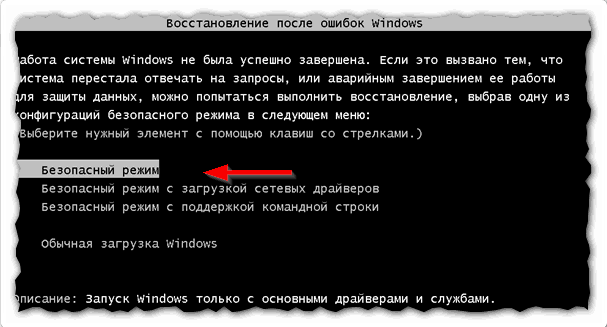
تنظيف الكمبيوتر المحمول من الفيروسات باستخدام Dr.Web Curelt
هذا البرنامج مجاني تمامًا ولا يحتاج إلى تثبيت. ومع ذلك ، قبل كل فحص ، ستحتاج إلى تنزيل برنامج مكافحة الفيروسات مرة أخرى ، لأنه لا توجد طريقة أخرى لتحديث قواعد البيانات الخاصة به.
لإزالة الفيروسات باستخدام Dr.Web Curelt ، قم بما يلي:

باستخدام برنامج AVZ
AVZ هو منتج تم تطويره بواسطة Kaspersky Lab. في السابق ، تم دفع هذه الأداة المساعدة. الآن هو في المجال العام. لإزالة البرامج الضارة من جهاز كمبيوتر محمول بنفسك ، تحتاج إلى:
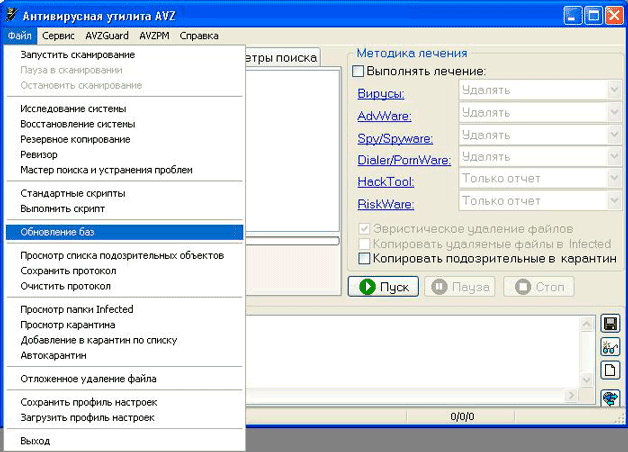
إزالة الفيروس من خلال سجل الويندوز
إذا ، بعد تنظيف الكمبيوتر المحمول باستخدام CCleaner والتحقق من النظام باستخدام برنامج مكافحة فيروسات ، هناك شكوك في بقاء الفيروس ، لم يتبق سوى شيء واحد - لإزالة البرامج الضارة من التسجيل. لهذا فمن الضروري.



